
最近過去記事のメンテナンスに力を入れています。
今回僕がオススメしたいのは「写真の差し替え」です。
今ある写真を加工して見栄えを良くして差し替えよう!
という事です。
さっそくご紹介します!
リライトは「写真の差し替え」がオススメ!見た目がかなり変わります
こんにちは、あまかず(@amakazusan)です。
今回は過去記事のリライトについて。写真を変更するとかなりかわりますよ。
過去の記事をよみがえらせるリライト
最近このブログでは過去記事のリライトに力を入れています。
なぜかというと少しでもいいブログにしたいからです。
このブログはもうすぐ1000記事になります。
過去にいろいろな記事を書いてきました。
今読み返してみると
- 情報が古い物
- 技量不足で足りなかった物
- 写真が残念な物
などなど成長途中の記事がたくさんあるんですよね。
一つでも記事をよくしたい。だからメンテナンスをするんですね。
これをする事によってかなりかなり変わってきます。
過去記事のリライトのいいところは、すでにある資産を有効利用出来るところ。
少し足りなかった記事がさらに輝いたり、書き殴るだけだった記事が価値ある情報になるのがいいですよね。
ちなみに、僕の記事の中でリライトによって一番輝いたのはこの記事です。
■大國魂神社(府中)で「八方除け」を受けてきた。どんな内容だったのか?初穂料は?気になる所をご紹介。
2015年に書いた記事ですが、当初は神社に行ったことだけを書いた記事でした。
その記事に、いろいろ情報を加えて、体裁を整えました。
すると、今年の年始には上位にくる程に。お正月にはかなりのアクセスがありました。
いやーおどろきでした。過去記事のリライトのすごさを実感しました。
オススメは写真の差し替え
そんな、過去記事のリライトですがいくつか種類があります。
- 体裁を整えたり、詳細を書き加えたりする追記する方法。
- 記事の内容を改めて構成し直してする方法。
- 写真を差し替えてビジュアル的に変える方法。
おそらく、1と2は普段でもやっている人は多いと思います。
今回僕がオススメしたいのは3番目に紹介した「写真の差し替え」です。
特に僕のようにブログを始めてから1~2年経った方にはオススメしたいです。
理由は簡単。
ブログ初期は写真の撮り方も分かって無くて微妙に雑だったりします
始めたばかりなので加工の方法とかよくわかりません。
なので、撮った写真をそのままUPするパターンが多々あります。
これをそのままにしておくのはもったいない!
今ある写真を加工すればすごくいい写真になります。
今回紹介する「写真の差し替え」とは、再度写真を撮りに行くということではありません。
ここ撮った写真を加工することによって見栄えをよくしようという事です。
実際にやってみた
実例を挙げてご紹介します。
例えばこのラーメン紹介記事に使っている写真を変更して見ました。
当初はこの写真を使用していました。

▲撮ったそのままなので結構遠巻きな感じ。しかも、微妙にずれています。
この写真から加工して次のように変更しました。かなり印象が変わります。

▲同じ写真ですが、アップだと迫力がありますよね。
写真加工の方法は?
では、写真の加工するにはどうしたらいいか?
いろいろな方法があります。
- PCで専用ソフトを使用
- スマホのアプリを使用
- デフォルトの画像ソフトを使用
それぞれご紹介していきます。
PCの専用ソフトを使用
僕は現在Adobe社の「Lightroom」というソフトを使っています。
このソフトは明るさなどを自動で調整してくれれます。
画像の調整だけでなく、トリミングやサイズ変更、透かしも入れられます。
とても便利ですね。
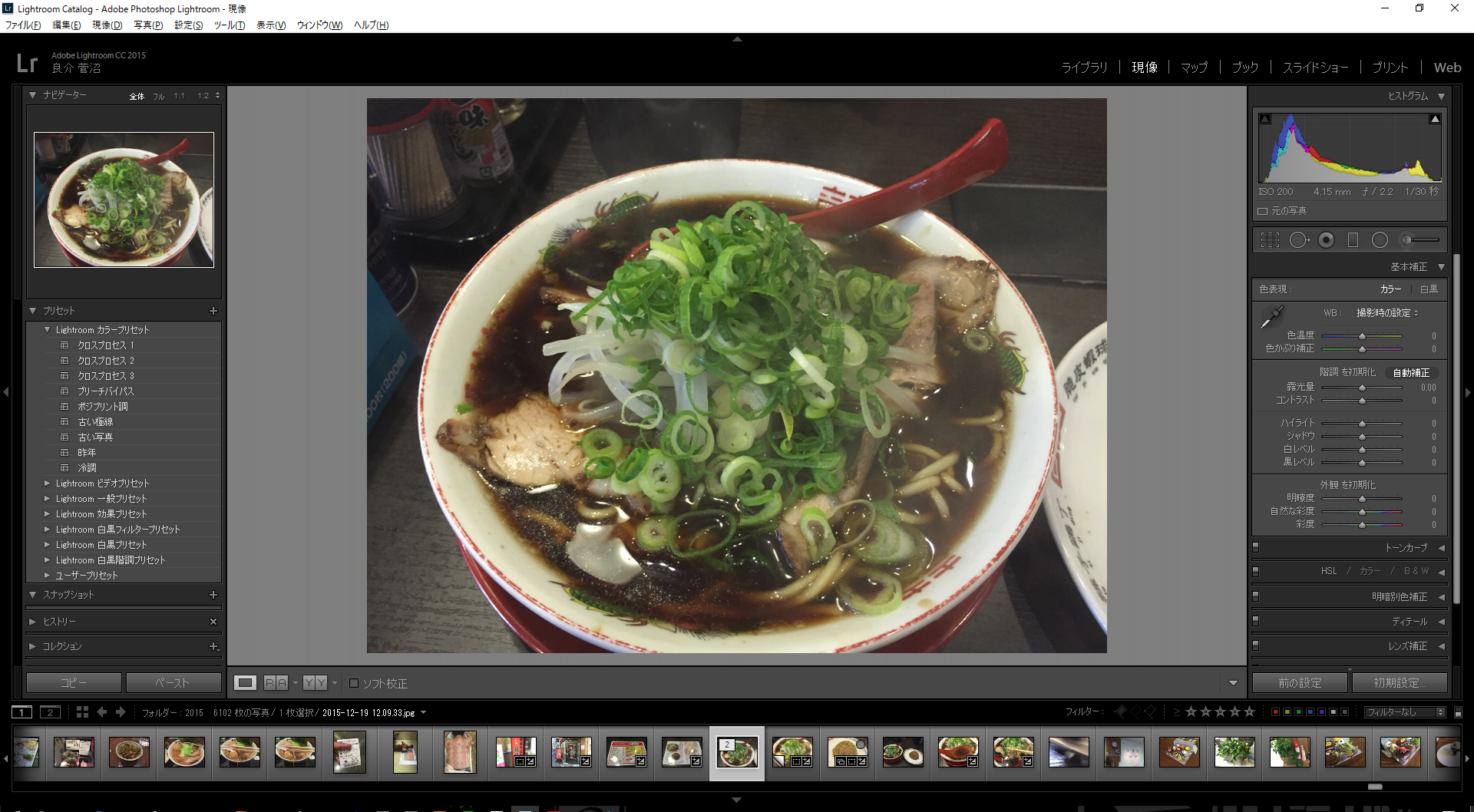
また、写真を一括して管理できるのがいいですね。
スマホのアプリを使用
アプリでも画像編集ソフトを使えば簡単です。
「Instaflash Pro」というアプリがおすすめですね。
このアプリはトリミングはもちろん、細かい色合いの調整が出来るのがすごいアプリです。

先ほどの写真もこんな具合に加工できます。

▲PC顔負けの加工が可能です。
デフォルトの画像ソフトを使用
デフォルトの画像ソフトなんかでも多少の加工は可能です。
Windows10だと「フォト」というソフト。
トリミングはもちろん、多少の色合いの調整もできます。そこそこの加工が出来ます。
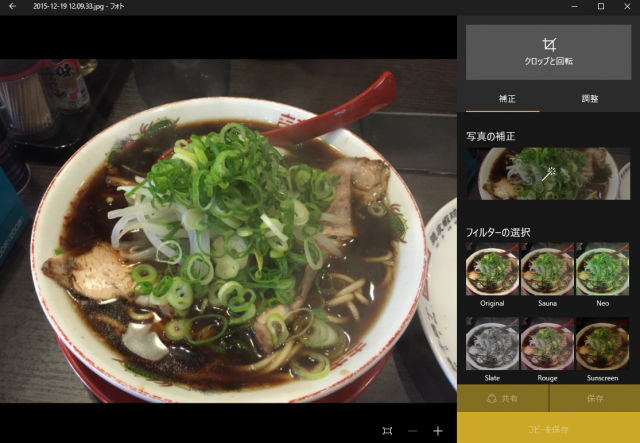
加工した画像がこちら。

▲最低限の事は出来るのでこれでも十分かも
写真一つでかなり変わる
今回今ある写真を加工して変更する事を紹介しました。
こうしてみると、写真を一つ変更するだけでずいぶんとかわりますよね。
文章を変更するのは大変だけど写真くらいなら簡単にできると思います。
是非挑戦してみてください。
今日のポイント
最近のスマホやデジカメの写真はもともと高画質で撮られています。
多少変更してや味付けにも耐えられると思います。
見た目が綺麗になると華やかになっていいですよね。
超おすすめです!
今回オススメしたアプリ
併せ読みたいブログ術
■リライトしてますか?過去記事を活かすために必要な4つの作業
■ブログの過去記事を振り返ってみよう。過去記事には宝がある。
■スポンサーリンク■


